Cara melakukan uji korelasi di excel (langkah demi langkah)
Salah satu cara untuk mengukur hubungan antara dua variabel adalah dengan menggunakan koefisien korelasi Pearson yang merupakan ukuran hubungan linier antara dua variabel.
Itu selalu mengambil nilai antara -1 dan 1 di mana:
- -1 menunjukkan korelasi linier negatif sempurna antara dua variabel
- 0 menunjukkan tidak ada korelasi linier antara dua variabel
- Angka 1 menunjukkan korelasi linier positif sempurna antara dua variabel
Untuk menentukan apakah koefisien korelasi signifikan secara statistik, Anda dapat melakukan uji korelasi, yang melibatkan penghitungan skor-t dan nilai-p yang sesuai.
Rumus untuk menghitung t-score adalah sebagai berikut:
t = r√ (n-2) / (1-r 2 )
Emas:
- r: koefisien korelasi
- n: Ukuran sampel
Nilai p dihitung sebagai nilai p dua sisi yang sesuai untuk distribusi t dengan n-2 derajat kebebasan.
Contoh langkah demi langkah berikut ini memperlihatkan cara melakukan uji korelasi di Excel.
Langkah 1: Masukkan datanya
Mari kita mulai dengan memasukkan beberapa nilai data untuk dua variabel ke dalam Excel:
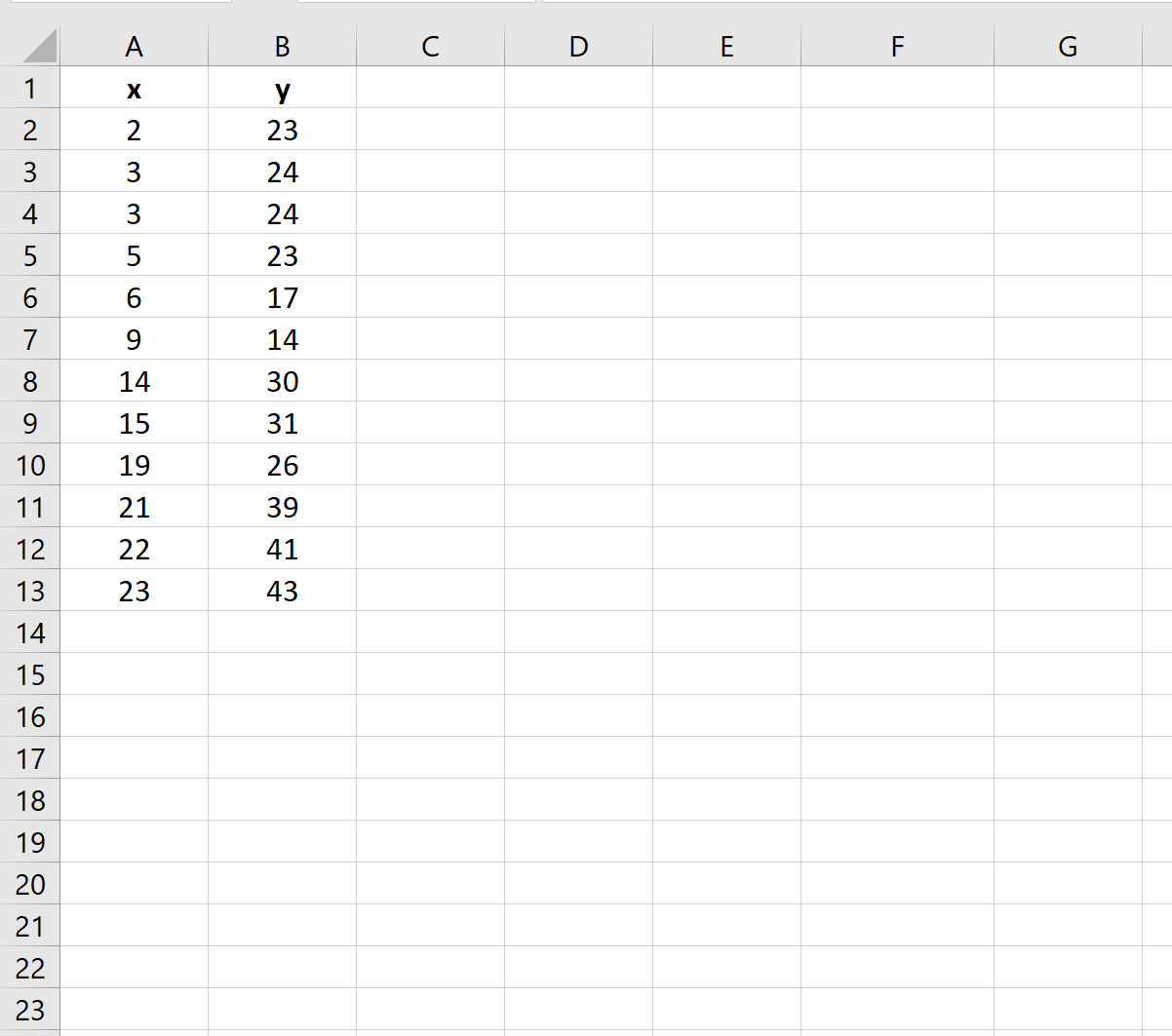
Langkah 2: Hitung koefisien korelasi
Selanjutnya, kita dapat menggunakan fungsi CORREL() untuk menghitung koefisien korelasi antara kedua variabel:
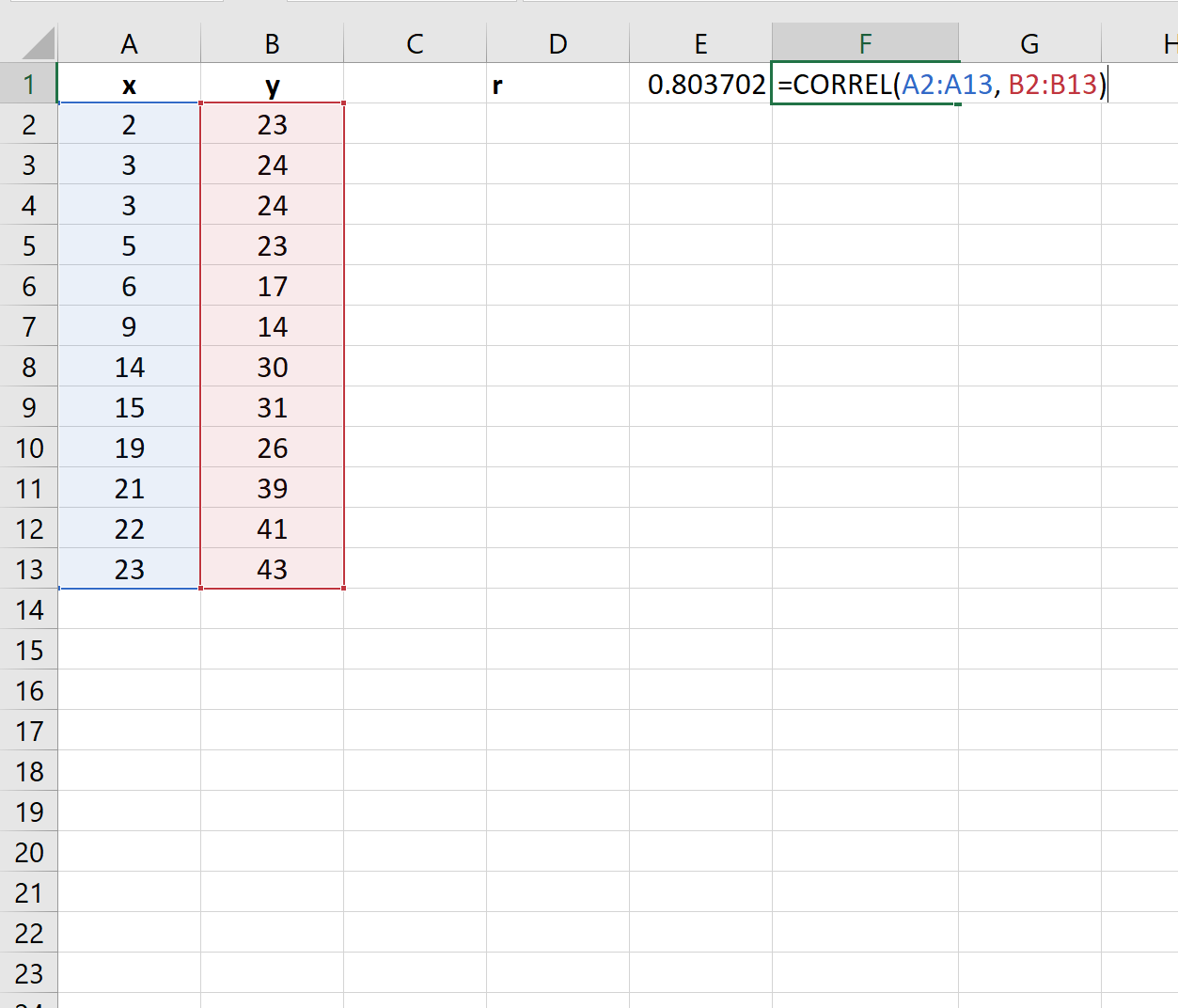
Koefisien korelasi kedua variabel tersebut ternyata sebesar 0,803702 .
Ini merupakan koefisien korelasi yang sangat positif, namun untuk menentukan apakah koefisien tersebut signifikan secara statistik, kita perlu menghitung skor-t dan nilai-p yang sesuai.
Langkah 3: Hitung statistik uji dan nilai P
Kemudian kita dapat menggunakan rumus berikut untuk menghitung statistik uji dan nilai p yang sesuai:
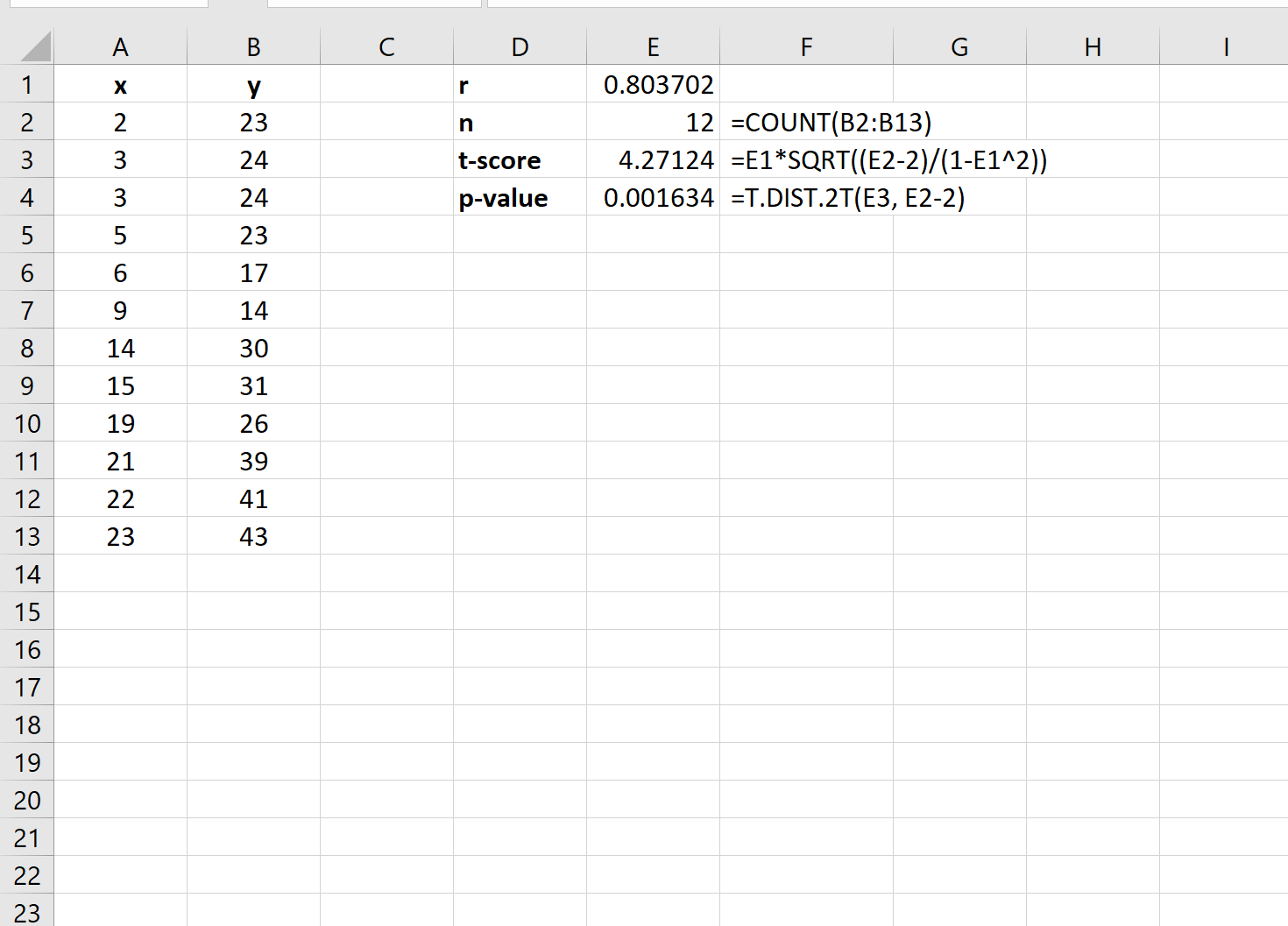
Statistik ujinya adalah 4,27124 dan nilai p yang sesuai adalah 0,001634 .
Karena nilai p ini kurang dari 0,05, kami mempunyai cukup bukti untuk mengatakan bahwa korelasi antara kedua variabel signifikan secara statistik.
Sumber daya tambahan
Cara Membuat Matriks Korelasi di Excel
Cara Menghitung Korelasi Rank Spearman di Excel
Cara Menghitung Korelasi Bergulir di Excel